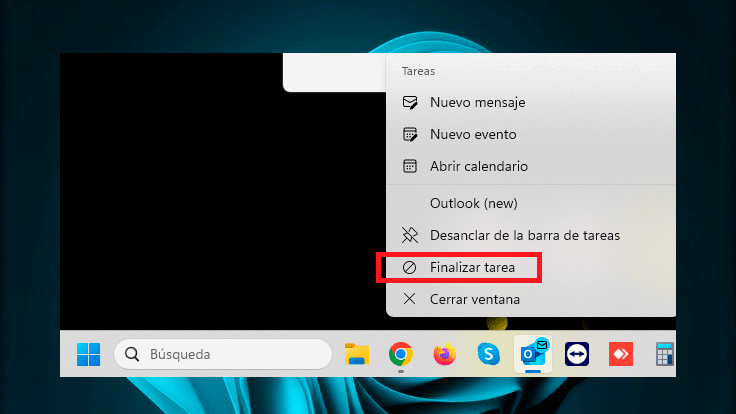
La inmensa mayoría de usuarios de Windows suelen cerrar los procesos de Windows desde el Administrador de tareas, ya sea para un programa que se ha bloqueado o bien una aplicación que no se cierra por completo al cerrar desde la interfaz de usuario.
Con la actualización de Windows 11 más reciente desde Julio 2024, podremos cerrar los procesos de forma muy rápida y sencilla, bastante similar a lo que hemos podido ver en MacOS.
Cerrar procesos de Windows 11 en un Clic
Ya hemos mencionado que lo habitual hasta ahora, era ejecutar el Administrador de Tareas y finalizar las aplicaciones o sus procesos desde la misma.
Esto requería iniciar dicho Administrador así como buscar y eliminar el proceso correspondiente.
En este artículo explicaremos de forma sencilla como aprovechar y utilizar esta nueva función, esta opción se encuentra disponible tanto en Windows 11 Pro como en Windows 11 Home.
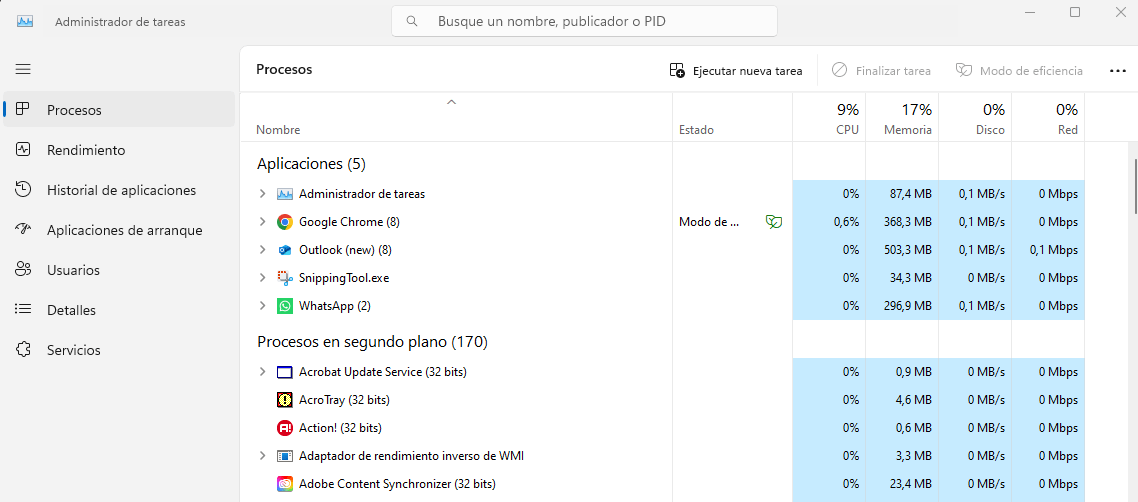
Habilitar el cierre rápido de aplicaciones en Windows 11:
Comenzaremos por hacer Clic en Inicio y ejecutar la Configuración de Windows.

A continuación, seleccionamos en el menú izquierdo la opción de «Sistema«.

Seguimos haciendo Clic en «Para Programadores«:

Por último, nos dirigimos a la opción de «Finalizar tarea» y procedemos a activar la misma, quedando la opción de la siguiente manera:

Podremos comprobar si funciona simplemente realizando Clic derecho en cualquier icono de aplicación abierta en la barra de tareas, observaremos que aparece la opción de Finalizar tarea.

En el ejemplo, si realizamos Clic en Finalizar Tarea, cerraremos Outlook y todos sus procesos en segundo plano, esto puede resultar para evitar notificaciones o consumo en segundo plano de dicha aplicación.
Cabe mencionar que existen muchos procesos que no tendrán una aplicación como tal en la barra de tareas, esto pueden ser tareas Cron de algún antivirus, conexiones en segundo plano de escritorio remoto, monitores de seguridad o incluso archivos maliciosos. Estos ejemplos se tendrán que visualizar desde el Administrador de Tareas como se ha realizado hasta ahora.
